Průvodce zamykáním a odemykáním funkčních kláves ve Windows
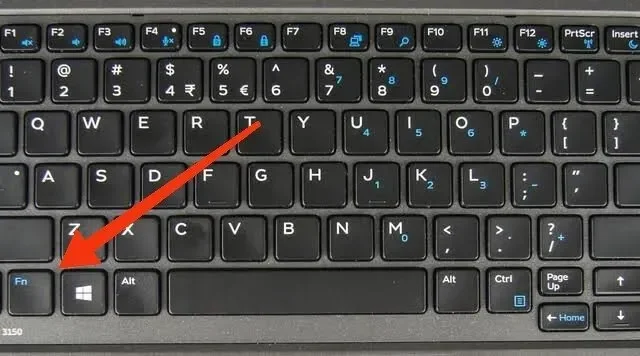
Přímo mezi klávesami Ctrl a Windows na vašem PC nebo notebooku máte víceúčelovou funkční klávesu (Fn).
Toto je běžný jev na většině zařízení. Tato jediná klávesa Fn spouští další funkce pro ostatní funkční klávesy , F1-F12, umístěné v horní řadě klávesnice vašeho notebooku.
Tento článek vysvětluje, jak zamknout a odemknout funkční klávesu ve Windows 10 nebo 11.
Než ale začneme, pro ty, kteří nevědí, co jsou funkční klávesy, si je proberme.
Co je funkční klávesa zamykání a odemykání ve Windows?
Funkční klávesy se používají ke spuštění konkrétního příkazu nebo funkce (probráno dále v tomto článku) na počítačích nebo přenosných počítačích. Příkladem takové činnosti je deaktivace touchpadu. Váš přístroj má 12 standardních funkčních kláves, které lze použít pro několik dalších funkcí. Všechny mají různá čísla, od 1 do 12.
Mohou samostatně vykonávat různé funkce. A při stisknutí v kombinaci s Fn je lze použít pro další funkci. Většinou záleží na počítačovém programu.
Pokud například jednotlivě stisknete klávesy F1 a F2, zvýší nebo sníží hlasitost zařízení. Na druhou stranu, pokud je stisknete společně s Fn, provedou úplně jinou operaci.
Jak zamknout a odemknout funkční klávesu (Fn) ve Windows 11/10?
Následuje několik způsobů, jak zamknout a odemknout funkční klávesu ve Windows 11/10.
- Z klávesnice
Nejjednodušší způsob, jak zamknout a odemknout funkční klávesu ve Windows, je z klávesnice. Jediný háček je zde ale v tom, že se liší v závislosti na každém výrobci.
Níže jsou uvedeny některé způsoby, jak uzamknout funkční klávesu na různých přenosných počítačích.
- Stiskněte a podržte klávesu Fn. Poté stiskněte klíč se zámkem.
- U notebooků Dell existuje několik způsobů, jak uzamknout. Můžete použít klávesu Shift, Caps Lock nebo Shift. Ve většině případů by vám měl fungovat kterýkoli z nich. Ale pokud ne, tak notebook nemá klávesovou zkratku.
A k odemknutí kláves byste měli vyzkoušet stejnou metodu, která se vám osvědčila při zamykání funkčních kláves.
- Pomocí nastavení BIOS/UEFI
Toto je další metoda nebo metoda používaná k uzamčení a odemknutí funkční klávesy ve Windows 11/10. Mějte na paměti, že váš systém musí mít pokročilý BIOS. Také se tím změní dvojí použití kláves na jedno použití.
Níže jsou uvedeny kroky k zamknutí a odemknutí funkční klávesy ve Windows pomocí nastavení BIOS/UEFI.
- Spusťte do BIOSu.
- Vyberte nabídku Konfigurace systému stisknutím pravé nebo levé šipky.
- Vyberte režim akční klávesy stisknutím šipky nahoru nebo dolů.
- Stisknutím klávesy Enter zobrazíte možnosti Enabled a Disabled.
- Vyberte jednu možnost stisknutím šipky nahoru nebo dolů.
- Povoleno: Klávesa Fn není vyžadována pro akci vytištěnou na klávese. Například pro zadanou akci použijte určitou klávesu, a pokud použijete stejnou klávesu s Fn, bude provedena jiná akce.
- Zakázáno: Vyžaduje stisknutí klávesy Fn k provedení zadávané akce.
- Restartovat váš počítač
U nejnovějších modelů Dell deaktivujte klávesu Fn lock podle následujících kroků.
- Klikněte na „Upřesnit“
- Klikněte na chování funkční klávesy.
Chcete-li povolit klávesu Fn na multifunkčních médiích, stiskněte současně klávesu Fn a klávesu Caps Lock. A opakujte stejnou akci pro deaktivaci klíče.
- Pomocí ovládacího panelu
Pomocí ovládacího panelu můžete zamknout a odemknout funkční klávesu ve Windows. Chcete-li to provést, postupujte takto.
- Spusťte nabídku hledání stisknutím Ctrl + S. Ovládací panel vyhledejte zadáním do vyhledávacího pole.
- Ve výsledcích vyhledávání klikněte na Ovládací panely.
- Klepněte na tlačítko Zobrazit.
- Klikněte na možnost „Malé ikony“.
- Klepněte na Windows Mobility Center.
- Klepněte na funkční klávesu.
- Vyberte možnost Funkční klávesa.
Poté budou funkční tlačítka aktivní. A nebylo by potřeba pokaždé mačkat klávesu Fn s funkčními klávesami.
Pokud chcete tyto funkční klávesy odemknout, postupujte takto.
- Spusťte nabídku hledání stisknutím Ctrl + S. Ovládací panel vyhledejte zadáním do vyhledávacího pole.
- Ve výsledcích vyhledávání klikněte na Ovládací panely.
- Klepněte na tlačítko Zobrazit.
- Klikněte na možnost „Malé ikony“.
- Klepněte na Windows Mobility Center.
- Klepněte na funkční klávesu.
- Vyberte možnost Media Key.
Tyto možnosti však nemusí být dostupné na všech přenosných počítačích, takže byste pro taková zařízení měli vyzkoušet jiné metody.
Jak deaktivovat zámek funkčních kláves ve Windows 10?
Chcete-li zakázat zámek funkcí v systému Windows 10, postupujte takto:
- Kliknutím na „Zadat sem“ najdete možnosti na hlavním panelu.
- Napište další nastavení.
- Otevřete zobrazené okno přímo výběrem možnosti „Advanced Startup Changes“.
- Pro pokročilé spuštění klikněte na Restartovat nyní.
- Vyberte „Pokročilé možnosti“ a „Odstraňování problémů“ v modrých možnostech „Pokročilé spouštění“.
- Vyberte nastavení firmwaru UEFI.
- Chcete-li zadat nastavení systému BIOS, restartujte počítač.
- Hledejte možnost Režim akční klávesy na kartě Konfigurace systému nebo na jiné kartě.
- Deaktivujte nastavení režimu akční klávesy.
K čemu slouží klávesy F1 – F12?
Jak je uvedeno výše, níže jsou všechny funkce nebo akce prováděné 12 funkčními klávesami ve Windows 11/10.
- F1
- F2
- F3
- F4
- F5
- F6
- F7
- F8
- F9
- F10
- F11
- F12
F1
- Stisknutím klávesy Windows otevřete nabídku nápovědy.
- Ovládací tlačítko skryje nebo zobrazí nabídku pásu karet v aplikacích Microsoft Word a Excel.
F2
- Stisknutím kláves Alt a Ctrl otevřete knihovnu dokumentů v Microsoft Office.
- V Průzkumníkovi Windows vám F2 umožní upravit název vybraného souboru nebo složky.
- Umožňuje také upravovat aktivní buňku v Excelu.
- Pokud stisknete pouze klávesu Ctrl, umožní vám to zobrazit náhled tisku v MS Word.
F3
- Otevře funkci vyhledávání v Průzkumníku Windows.
- Chcete-li ve Wordu změnit malá písmena na velká, stiskněte je pomocí klávesy Shift.
- Chcete-li otevřít funkci vyhledávání v prohlížeči Chrome a Firefox.
- Na počítači Apple se systémem macOS X F3 otevře Mission Control.
F4
- Při použití klávesy Alt zavře Windows.
- Také umístí kurzor do adresního řádku Průzkumníka souborů.
F5
- Spuštění prezentace v PowerPointu.
- Pro obnovení stránek webového prohlížeče.
- Stisknutí klávesy Ctrl obnoví webovou stránku, vymaže celou mezipaměť a načte její obsah.
- Chcete-li otevřít „Najít a nahradit“ v MS Office.
F6
- Přejděte na další stránku v MS Word.
- Pomocí kláves Shift a Ctrl bude přepínat mezi dokumenty v MS Word.
F7
- Chcete-li zkontrolovat pravopis a gramatiku ve Wordu, stiskněte jej pomocí klávesy Alt.
- Pomocí Shiftu otevře tezaurus v MS Word.
F8
- Rozšíření režimu pro šipku v Excelu.
- Zapněte nouzový režim ve Windows.
- V systému macOS zobrazuje miniaturu pro všechny pracovní prostory.
F9
- Aktualizace dokumentu v MS Word.
- Odesílání a přijímání e-mailů v aplikaci Outlook.
- Chcete-li v MS Word vložit prázdná pole, stiskněte funkční klávesu F9 a Ctrl.
- V macOS 10.3 nebo novějším F9 zobrazí miniaturu pro každé okno ve stejné fázi.
F10
- Chcete-li otevřít panel nabídek.
- Tato klávesa musí být použita s klávesou Ctrl pro maximalizaci velikosti okna.
F11
- Ukončení a přechod do režimu celé obrazovky ve webových prohlížečích.
- Pomocí klávesy Shift přidejte do Excelu novou tabulku.
- V systému macOS 10.4 nebo novějším skryjte všechna otevřená okna a zobrazte plochu.
F12
- Chcete-li otevřít možnost „Uložit jako“ v aplikaci MS Word.
- Chcete-li uložit dokument aplikace Word, použijte jej s klávesou Shift.
- Chcete-li otevřít dokument aplikace Word, použijte klávesu Ctrl.
- Chcete-li vytisknout dokument aplikace Word, použijte klávesy Ctrl a Shift.
- Chcete-li zobrazit a skrýt řídicí panel v systému Mac 10.4 nebo novějším.
Toto jsou různé funkce funkčních kláves F1-F12 ve Windows.
Závěr
Tak tady to máte. Teď už musíte přijít na to, jak zamknout a odemknout funkční klávesu ve Windows. Tyto klíče jsou užitečné pro několik účelů. Proto byste o nich měli vědět tyto malé detaily. Jinak také neuškodí dozvědět se něco málo o zařízení, které pravidelně používáte.
Použitím těchto kláves můžete ušetřit spoustu času, protože jednotlivě plní různé funkce a když je stisknete dohromady, vykonávají jinou funkci.
Často kladené otázky (FAQ)
Jak deaktivuji klávesu Fn na svém notebooku HP Windows 11?
Chcete-li zakázat klávesu Fn na notebooku HP Windows 11, postupujte takto: – Otevřete nabídku nastavení systému BIOS a stiskněte klávesu F10. – Stiskněte „Další menu“. – Klikněte na nabídku „Konfigurace zařízení“. – Vyberte „Enable“ nebo „Disable Fn key“ stisknutím pravé nebo levé šipky.
Jak mohu změnit chování funkční klávesy?
Chcete-li změnit chování funkční klávesy, proveďte následující: – Jak je uvedeno výše, zadejte do nastavení systému BIOS počítače funkci Fn. – V Bios vyberte záložku „Upřesnit“. – Klikněte na „Chování funkčních kláves“. – Vyberte si mezi multimediálním tlačítkem nebo funkčním tlačítkem podle vašich preferencí.
Co je BIOS?
BIOS je zkratka pro Basic Input/Output System. Je to program, který spouští počítačový systém, když jej napájí jeho mikroprocesor.


Napsat komentář